YouTube mới bổ sung thêm tính năng tạo username YouTube dạng @username YouTube cho bất kỳ tài khoản YouTube nào. Tính năng mới này vô cùng hữu ích khi người khác dễ dàng tag tài khoản YouTube của bạn thông qua username, thay vì phải copy link tài khoản YouTube như trước đây. Username YouTube cũng tương tự như tạo username Facebook, tạo tên cho kênh YouTube mà bạn đang sở hữu. Bài viết dưới đây sẽ hướng dẫn bạn tạo username YouTube.
Hướng dẫn tạo username YouTube trên máy tính
Bước 1:
Tại giao diện trên YouTube chúng ta nhấn vào ảnh đại diện tài khoản rồi nhấn tiếp vào YouTube Studio.
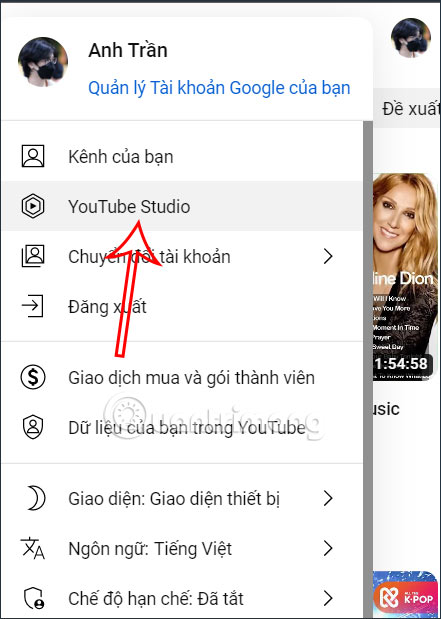
Bước 2:
Chuyển sang giao diện mới, tại đây ở cạnh trái giao diện bạn sẽ nhấn chọn vào mục Tùy chỉnh.
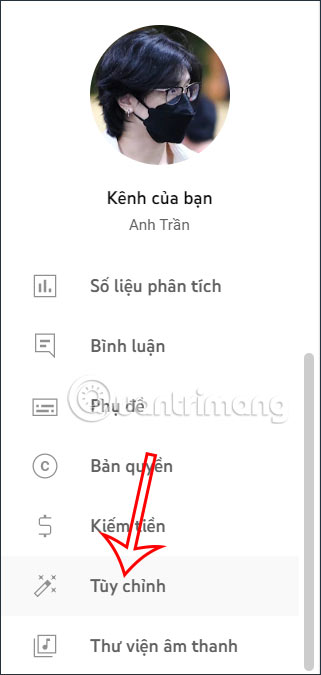
Nhìn sang giao diện Tùy chỉnh kênh ở bên cạnh, chúng ta nhấn chọn vào nhóm Thông tin cơ bản.
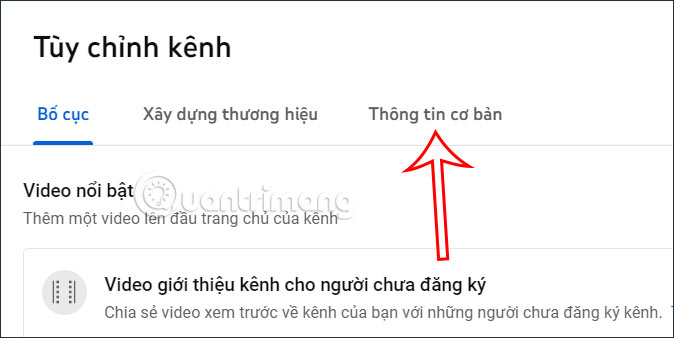
Bước 3:
Nhìn xuống các mục thông tin ở bên dưới và tại dòng Tên người dùng, bạn sẽ nhập username YouTube theo ý mình để tạo username YouTube cho tài khoản YouTube.
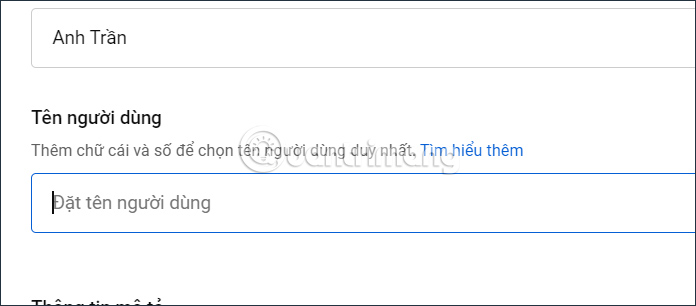
Trong quá trình bạn nhập username YouTube thì hệ thống cũng sẽ kiểm tra xem tên người dùng YouTube mà chúng ta nhập có trùng với tài khoản khác hay không. Nếu báo đỏ thì bạn sẽ cần đổi lại tên username này để chỉ có 1 tên duy nhất. Nếu hiển thị dấu tích xanh thì tên của bạn đã đủ điều kiện sử dụng.
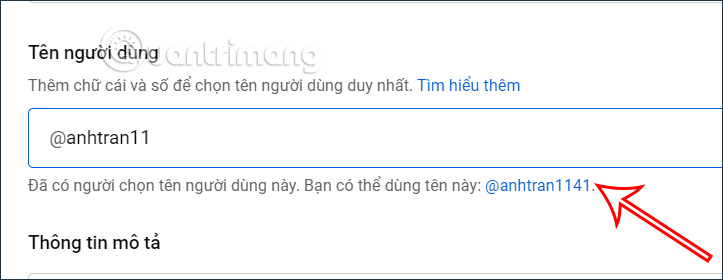
Bước 4:
Cuối cùng nhấn Xuất bản để lưu lại thay đổi mới này và tên username YouTube cho tài khoản của bạn.
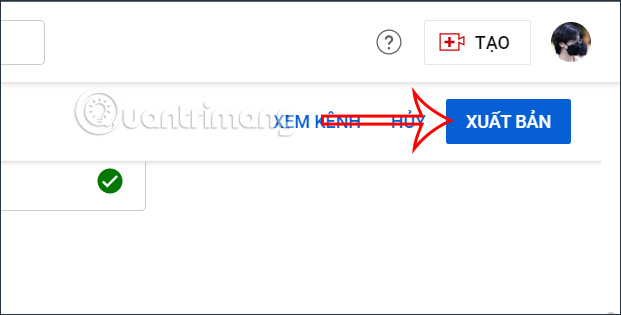
Như vậy username YouTube đã được lưu lại cho kênh YouTube của bạn. Link kênh YouTube của bạn sẽ được rút ngắn lại thành https://youtube.com/@quantrimang chẳng hạn. Bạn chỉ cần gửi username YouTube tới người khác để họ truy cập vào kênh của chúng ta là được.
Hướng dẫn tạo username YouTube điện thoại
Bước 1:
Tại giao diện ứng dụng YouTube bạn nhấn vào ảnh tài khoản của mình rồi nhấn tiếp vào Kênh của bạn.
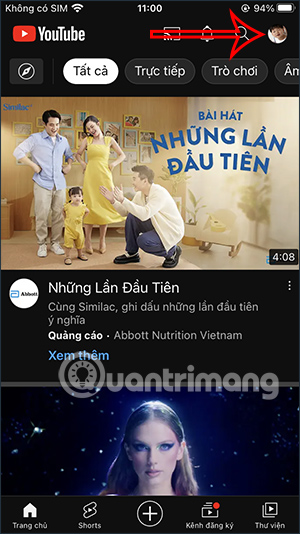
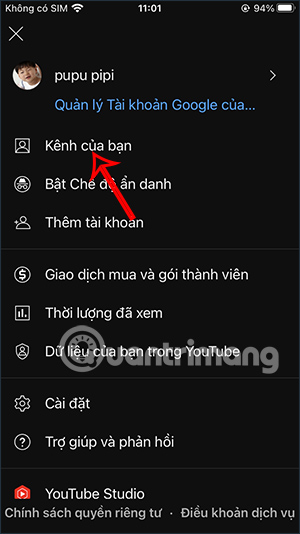
Bước 2:
Chuyển sang giao diện kênh YouTube của bạn, chúng ta nhấn chọn vào biểu tượng hình bút để chỉnh sửa lại kênh YouTube của mình. Lúc này bạn sẽ nhìn thấy thông tin cơ bản của kênh YouTube cá nhân, và một số điều chỉnh khác.
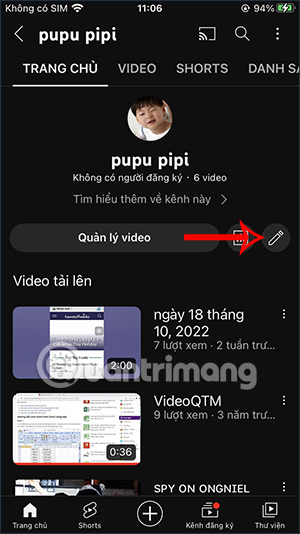
Bước 3:
Tại Tên người dùng bạn nhập tên người dùng cho kênh YouTube. Sau đó cũng chờ hệ thống xác nhận tên bạn đặt có hợp lệ hay không. Nếu thông báo được thì chúng ta nhấn vào nút Lưu ở góc phải trên cùng để lưu lại username YouTube mới cho kênh của mình.
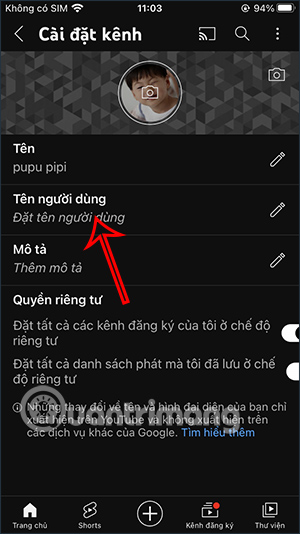
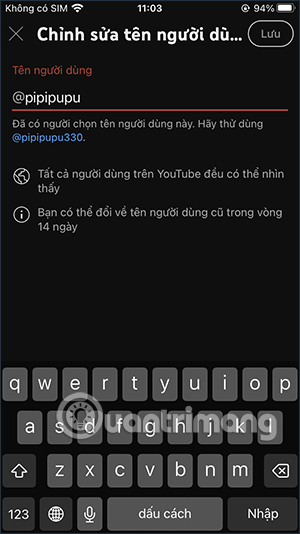
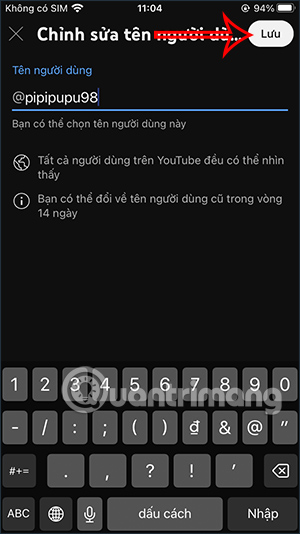
Lưu ý đặt tên người dùng YouTube, tạo username YouTube.
Tên người dùng phải tuân theo các nguyên tắc sau:
- Có từ 3 đến 30 ký tự
- Bao gồm các ký tự chữ-số (A-Z, a-z, 0-9)
- Tên người dùng cũng có thể bao gồm: dấu gạch dưới (_), dấu gạch nối (-), dấu chấm (.)
- Không có dạng như URL hoặc số điện thoại
- Chưa có người sử dụng
- Tuân thủ Nguyên tắc cộng đồng của YouTube
Bạn có thể thay đổi tên người dùng YouTube không giới hạn, đổi được lại tên người dùng cũ trong vòng 14 ngày. Tuy nhiên chỉ nên đặt username YouTube 1 lần duy nhất mà thôi.
 Công nghệ
Công nghệ  AI
AI  Windows
Windows  iPhone
iPhone  Android
Android  Học IT
Học IT  Download
Download  Tiện ích
Tiện ích  Khoa học
Khoa học  Game
Game  Làng CN
Làng CN  Ứng dụng
Ứng dụng 


















 Linux
Linux  Đồng hồ thông minh
Đồng hồ thông minh  macOS
macOS  Chụp ảnh - Quay phim
Chụp ảnh - Quay phim  Thủ thuật SEO
Thủ thuật SEO  Phần cứng
Phần cứng  Kiến thức cơ bản
Kiến thức cơ bản  Lập trình
Lập trình  Dịch vụ công trực tuyến
Dịch vụ công trực tuyến  Dịch vụ nhà mạng
Dịch vụ nhà mạng  Quiz công nghệ
Quiz công nghệ  Microsoft Word 2016
Microsoft Word 2016  Microsoft Word 2013
Microsoft Word 2013  Microsoft Word 2007
Microsoft Word 2007  Microsoft Excel 2019
Microsoft Excel 2019  Microsoft Excel 2016
Microsoft Excel 2016  Microsoft PowerPoint 2019
Microsoft PowerPoint 2019  Google Sheets
Google Sheets  Học Photoshop
Học Photoshop  Lập trình Scratch
Lập trình Scratch  Bootstrap
Bootstrap  Năng suất
Năng suất  Game - Trò chơi
Game - Trò chơi  Hệ thống
Hệ thống  Thiết kế & Đồ họa
Thiết kế & Đồ họa  Internet
Internet  Bảo mật, Antivirus
Bảo mật, Antivirus  Doanh nghiệp
Doanh nghiệp  Ảnh & Video
Ảnh & Video  Giải trí & Âm nhạc
Giải trí & Âm nhạc  Mạng xã hội
Mạng xã hội  Lập trình
Lập trình  Giáo dục - Học tập
Giáo dục - Học tập  Lối sống
Lối sống  Tài chính & Mua sắm
Tài chính & Mua sắm  AI Trí tuệ nhân tạo
AI Trí tuệ nhân tạo  ChatGPT
ChatGPT  Gemini
Gemini  Điện máy
Điện máy  Tivi
Tivi  Tủ lạnh
Tủ lạnh  Điều hòa
Điều hòa  Máy giặt
Máy giặt  Cuộc sống
Cuộc sống  TOP
TOP  Kỹ năng
Kỹ năng  Món ngon mỗi ngày
Món ngon mỗi ngày  Nuôi dạy con
Nuôi dạy con  Mẹo vặt
Mẹo vặt  Phim ảnh, Truyện
Phim ảnh, Truyện  Làm đẹp
Làm đẹp  DIY - Handmade
DIY - Handmade  Du lịch
Du lịch  Quà tặng
Quà tặng  Giải trí
Giải trí  Là gì?
Là gì?  Nhà đẹp
Nhà đẹp  Giáng sinh - Noel
Giáng sinh - Noel  Hướng dẫn
Hướng dẫn  Ô tô, Xe máy
Ô tô, Xe máy  Tấn công mạng
Tấn công mạng  Chuyện công nghệ
Chuyện công nghệ  Công nghệ mới
Công nghệ mới  Trí tuệ Thiên tài
Trí tuệ Thiên tài